iPhoneのストレージを減らす方法:【2】写真や動画の容量を小さくする
iPhoneのストレージを大きく圧迫するのは、写真や動画の容量です。よって写真・動画のフォーマットなどを最適化することがおすすめです。
写真や動画を最適化した上でクラウドへの保存も行う
まずは写真や動画のサイズを小さくし、なおかつフル解像度のバージョンはiCloudに保存しましょう。
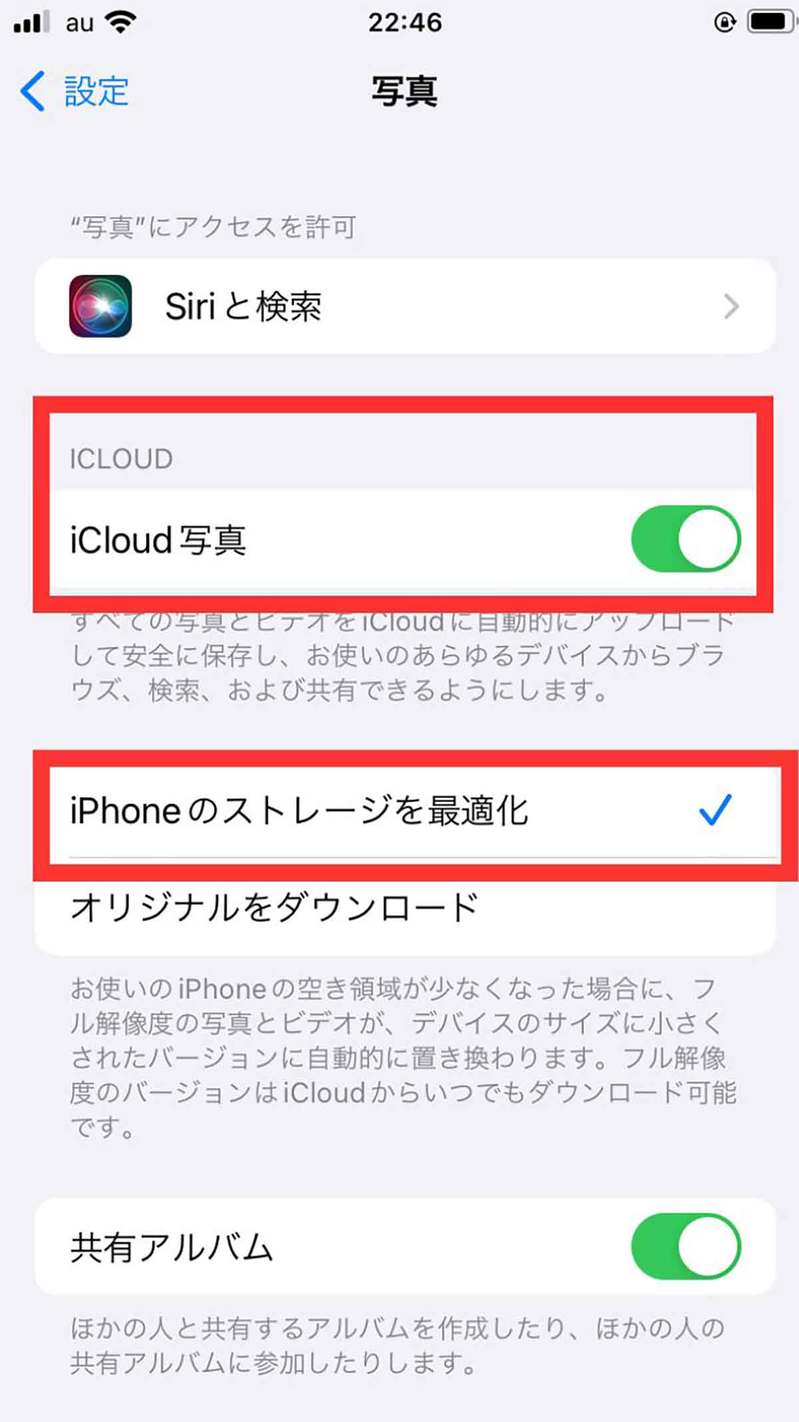
(画像=「設定」→「写真」と遷移し、「iCloud写真」と「iPhoneのストレージを最適化」を有効にします。するとすべての写真とビデオが自動的にiCloudにアップロードされ、なおかつストレージの容量が少なくなった際は、写真とビデオがデバイスのサイズにあわせて小さくされたバージョンに置き換わります。元のバージョンはiCloudに別途保存されます、『オトナライフ』より引用)
HEIF/HEVCフォーマットを利用する
iPhoneの「設定 」→「カメラ」→「フォーマット」で写真の形式をHEIC(高効率)に指定することで、カメラ撮影時のデータ形式がより高効率なものになります。
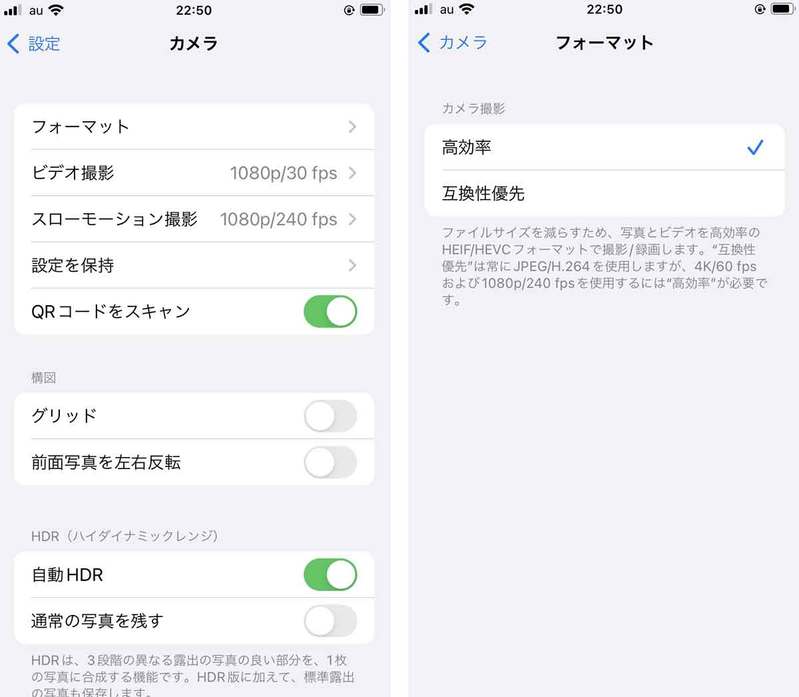
(画像=「設定」→「カメラ」→「フォーマット」から「高効率」を選択することで、写真とビデオのファイルサイズを削減した状態で撮影が可能になります、『オトナライフ』より引用)
Live Photosをオフにする
iPhoneではシャッターを切った前後の1.5 秒ずつの映像を保存する「Live Photos」機能が提供されています。普段この機能を使わないのに、なんとなくオンにしたままという方もいるでしょう。オフにすることでよりストレージ容量を節約できます。
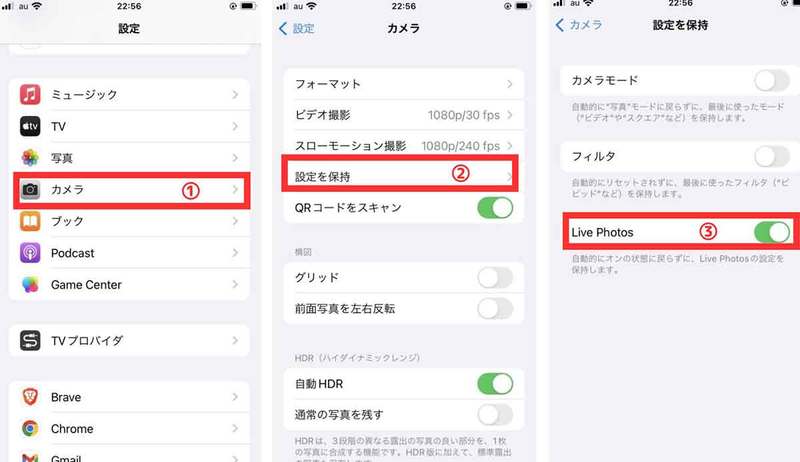
(画像=
jpg=007.jpg 【1】「設定」→「カメラ」と遷移 【2】「カメラ」内の「設定を保持」をタップ 【3】Live Photosが有効になっている場合、ボタンが緑の状態です。タップして無効化しましょう、『オトナライフ』より引用)
jpg=007.jpg 【1】「設定」→「カメラ」と遷移 【2】「カメラ」内の「設定を保持」をタップ 【3】Live Photosが有効になっている場合、ボタンが緑の状態です。タップして無効化しましょう、『オトナライフ』より引用)
iPhoneのストレージを減らす方法:【3】音楽やポッドキャストの容量を削除する
iPhoneの「メディア」に含まれているファイルは、主に音楽やポッドキャスト。たとえば「以前はポッドキャストをよく聴いていたけれど、最近はYouTubeやSpotifyのストリーミングをポッドキャスト代わりに聴いている」という方もいるのでは。
そうした場合は、ポッドキャストを削除することで容量を確保できます。
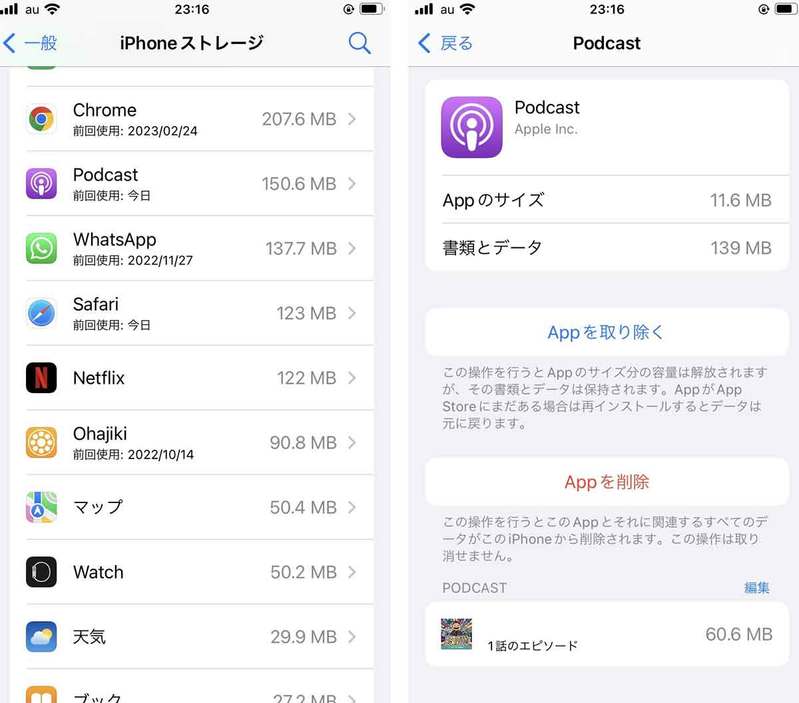
(画像=「設定」→「一般」→「Podcast」と進み、「Appを削除」するとアプリおよびデータを削除可能です。なおポッドキャストのエピソードのデータそのものは保持したい場合は「Appを取り除く」を選択することで、アプリそのものは削除しつつデータは保管しておくことができます、『オトナライフ』より引用)









































